Excel cơ bản
Hàm Đếm Số Lượng Trong Excel – Cách Sử Dụng “Cơ Bản”
Gửi đến bạn đọc tổng hợp các hàm đếm số lượng trong excel được chia sẻ trong bài viết ngày hôm nay. Nếu như bạn đang mất nhiều thời gian trong việc sử dụng hàm đếm số lượng trong excel thì hãy để Học office giúp bạn nhé. Chắc chắn rằng qua bài viết bạn đọc sẽ có thể dễ dàng áp dụng hàm đếm vào công việc thống kê của mình. Cùng theo dõi nhé!
Mục lục bài viết
Tổng hợp các loại hàm đếm số lượng trong excel
Trong tất cả các hàm trong excel thì việc áp dụng hàm đếm số lượng trong excel được áp dụng khá phổ biến. Việc vận dụng hàm đếm còn tuỳ thuộc vào kiểu dữ liệu mà chúng ta muốn đếm. Dưới đây là tổng hợp các hàm đếm trong excel được chúng tôi chọn lọc và muốn chia sẻ đến bạn đọc:
– COUNT: Hàm đếm các ô có chứa số
– COUNTA: Hàm đếm các ô không rỗng
– COUNTBLANK: Hàm đếm các ô trống
– COUNTIF: Hàm đếm theo một điều kiện
– COUNTIFS: Hàm đếm theo nhiều điều kiện
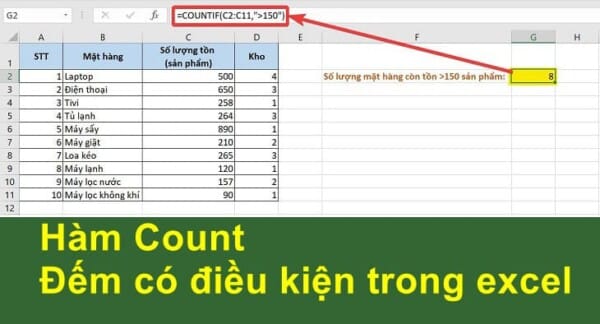
Cách sử dụng các loại hàm đếm số lượng trong excel
Mỗi một hàm đếm số lượng trong excel sẽ có cú pháp và cách sử dụng khác nhau. Không quá khó khăn nếu như bạn đọc thực hiện theo các bước dưới đây.
1. Hàm Count, Counta, Countblank
Hàm Count, Counta có cú pháp như sau:
=COUNT(value1, value2, …)
=COUNTA(value1, value2, …)
=COUNTBLANK(range)
Trong đó:
value1, value2, … : với Excel 2007+, có thể có tối đa 255 đối số, còn với Excel 2003 về trước, con số này là 30.
Ví dụ:
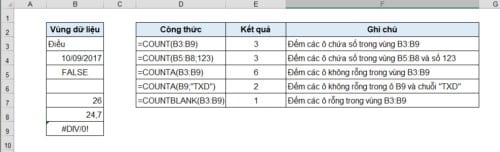
Một số lưu ý khi sử dụng hàm Count, Counta, Countblank
– Hàm COUNT sẽ đếm những đối số là số, ngày tháng, hay các chữ thể hiện số. Với những đối số là giá trị lỗi hay các chữ không thể dịch thành số sẽ không được đếm.
– Nếu đối số là mảng, hàm COUNT sẽ không đếm các ô rỗng, các giá trị logic, text, hay giá trị lỗi trong mảng. Ví dụ, =COUNT({1;2;”TXD”;TRUE}) -> 2
– Nếu cần đếm các giá trị logic, text, hay các giá trị lỗi, bạn sử dụng hàm COUNTA, với cùng cú pháp.
– Các ô có chứa công thức trả về là một chuỗi rỗng (“”) cũng được hàm COUNTBLANK đếm như các ô rỗng bình thường. Nhưng với các ô có chứa giá trị =0 sẽ không được đếm.
2. Hàm Countif
Hàm Countif có công dụng đếm số lượng các ô trong vùng thoả mãn một điều kiện cho trước. Hàm Countif có cú pháp như sau:
=COUNTIF(range, criteria)
Trong đó:
– Range : vùng dữ liệu cần đếm
– Criteria : Điều kiện để đếm. VD: “TXD”; “>50”; 75; …
Lưu ý:
– Có thể dùng các ký tự đại diện trong điều kiện: dấu ? đại diện cho một ký tự, dấu đại diện cho nhiều ký tự. Để tìm điều kiện là những dấu ? hoặc thì gõ thêm dấu ~ ở trước dấu ? hay *
– Hàm COUNTIF không phân biệt điều kiện chữ hoa hay chữ thường.
Ví dụ:
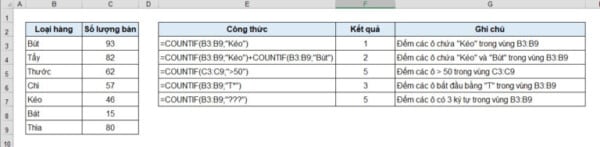
3. Hàm Countifs
Hàm Countifs có công dụng đếm số lượng các ô trong một vùng thoả mãn điều kiện cho trước. Hàm Countifs có cú pháp như sau:
=COUNTIFS(range1, criteria1, range2, criteria2, …)
Trong đó
– range1, range2… : Có thể có tối đa 127 dãy các ô để đếm. Chúng có thể là ô chứa số, text, tên, mảng, hay tham chiếu đến các ô chứa số, ô rỗng sẽ được bỏ qua.
-criteria1, criteria2… : Có thể có tối đa 127 điều kiện để đếm.
Lưu ý: Mỗi ô trong vùng dữ liệu để đếm chỉ được đếm nếu tất cả các điều kiên tương ứng với ô đó đều đúng.
Ví dụ:
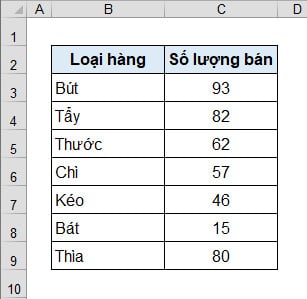
Xem thêm: [TOP 7] Hàm Làm Tròn Trong Excel “Hiệu Quả” Nhất
Một số lưu ý khi sử dụng hàm đếm trong excel
Nhằm tránh khỏi một số sai sót khi sử dụng hàm đếm trong excel, bạn đọc cần lưu ý đến một số vấn đề dưới đây:
– Hàm Countif sẽ không phân biệt chữ hoa và chữ thường trong chuỗi văn bản. Điển hình như chuỗi “học” và chuỗi “HỌC” sẽ khớp với các ô giống nhau.
– Trong quá trình sử dụng hàm Countifs, người dùng hoàn toàn có thể sử dụng ký tự đại diện là dấu chấm hỏi (?) và dấu sao (*) trong criteria.
Một dấu chấm hỏi (?) biểu thị cho một ký tự đơn lẻ bất kỳ. Ví dụ:
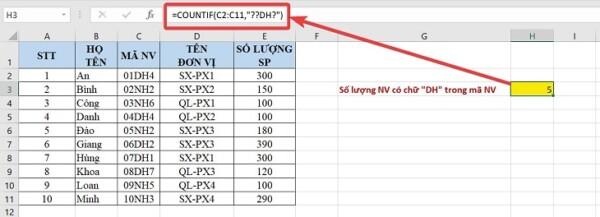
Một dấu sao (*) biểu thị cho chuỗi ký tự bất kỳ. Ví dụ:
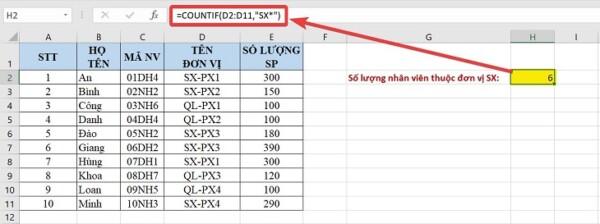
Để tìm dấu chấm hỏi (?) hay dấu sao (*) thực sự, hãy nhập một dấu sóng (~) trước ký tự đó.
– Hãy đảm bảo rằng dữ liệu tổng văn bản của bạn sẽ không chứa khoảng trắng ở đầu và cuối.
Nên sử dụng phạm vi có tên: COUNTIF hỗ trợ các phạm vi có tên trong công thức. Cách đặt tên cho phạm vi như sau:
Bạn chọn vùng muốn đặt tên > Nhấn chuột phải chọn Define name > Gõ tên của vùng vào ô Name như hình dưới rồi nhấn OK.
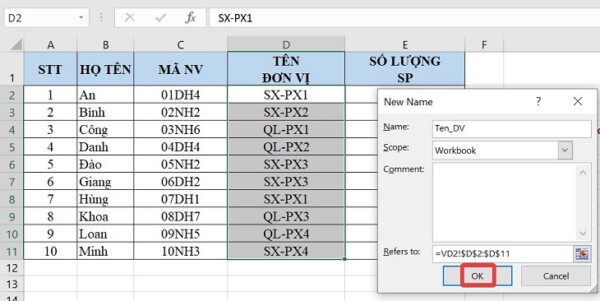
Sau khi đặt tên, bạn có thể thay thế phạm vi thành tên của phạm vi đó trong công thức. Ví dụ:
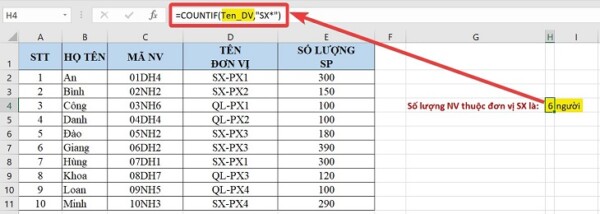
Như vậy qua bài viết trên đây, Học office đã chia sẻ đến bạn đọc cách sử dụng hàm đếm số lượng trong excel. Hy vọng rằng qua bài viết bạn đọc có thể dễ dàng áp dụng vào việc tính toán và thống kê dữ liệu của mình một cách nhanh chóng. Nếu như có câu hỏi hoặc vấn đề gì liên quan đến excel cơ bản thì đừng quên để lại bình luận ở phía dưới bài viết nhé. Chúc các bạn thành công!
Liên hệ ngay với Học Office
- Số điện thoại: 0399162445 – 0985747525
- Địa chỉ: Số 36, Đường Phạm Dùng, An Hồng, An Dương, Hải Phòng
- Email: [email protected]
- Website: https://hocoffice.com/
- Fanpage: https://www.facebook.com/hocofficetl
- Youtube: https://www.youtube.com/channel/UCk3z93EO2AYqi7Ljuh0IB7A
- Google maps: https://goo.gl/maps/iWnK4DFBRq4XVp9B8
- Hastag: #hocoffice, #học_office, #hocofficecom, #excel, #word, #powerpoint, #congnghe, #phancung, #phanmem, #thuthuat
Cá Độ Đua Ngựa Online – Đỉnh Cao Cá Cược Tại Manclub
Cá độ đua ngựa online mở ra một đấu trường cá cược thể thao đầy [...]
Th6
Xì Tố Bài Nào Lớn Nhất – Bí Kíp Thắng Lớn Tại i9bet
Xì tố bài nào lớn nhất là câu hỏi mà mọi tay chơi poker tại [...]
Th6
Bắn Cá Miễn Phí Vic88 – Trải Nghiệm Không Tốn Xu Vẫn Lời To
Thế giới cá cược trực tuyến đang chứng kiến sự lên ngôi của các tựa [...]
Th6
App Chơi Poker Ăn Tiền – Đỉnh Cao Cá Cược Tại Vic88
App chơi poker ăn tiền là ngọn lửa đốt cháy đam mê cá cược, đưa [...]
Th6
Poker Chơi Mấy Người – Bí Quyết Thắng Lớn Cùng Vic88
Poker chơi mấy người là câu hỏi cơ bản nhưng quan trọng để làm chủ [...]
Th6
Xổ Số Miền Nam – Săn Thưởng Khủng Với Vic88
Xổ số miền nam là ngọn lửa đốt cháy đam mê cá cược, dẫn [...]
Th6
Cách Vô Mồi Cho Gà Đá – Bí Kíp Chiến Thắng Tại Vic88
Cách vô mồi cho gà đá là bí quyết then chốt giúp chiến kê tại [...]
Th6
Baccarat Red88 – Đấu Trí Xa Hoa Tại Sòng Bạc Trực Tuyến
Baccarat Red88 dẫn bạn vào một hành trình cá cược trực tuyến đầy phấn khích, [...]
Th5